Bayangan dramatis di Photoshop CC (1)
Langkah 1
Buka Photoshop dan buat dokumen baru, saya menggunakan 2880x1800 piksel untuk ukuran. Setelah itu tambahkan beberapa huruf atau teks yang Anda ingin menerapkan bayangan. Saya menggunakan "ABDZ" menggunakan Futura Medium untuk font.
Langkah 2
Pergi ke 3D> New 3D Ekstrusi dari Dipilih Layer. Kemudian pilih layer 3D. Pada panel 3D pilih layer Ekstrusi dan kemudian mulai mengedit properti.
Langkah 3
Untuk Kedalaman Ekstrusi menggunakan 300. Juga Putar objek sehingga Anda dapat menggunakan Top tampilan.
Langkah 4
Untuk Cap, gunakan 100% Lebar dengan Contour dan 45 º untuk Angle tersebut. Untuk Bevel menggunakan 45 º juga.
Langkah 5
Pilih Cahaya Tak Terbatas dan putar sedikit. Pada Properties, gunakan 1000 untuk Intensitas dan 75% untuk Kelembutan. Lalu pergi ke 3D> Render.
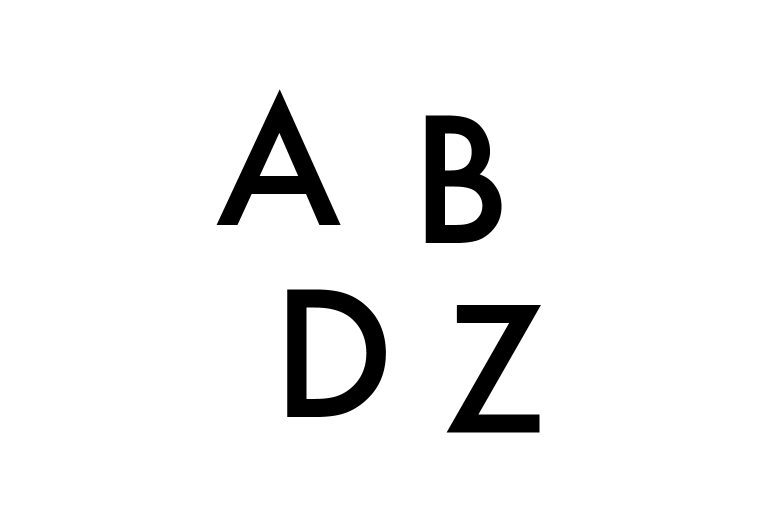
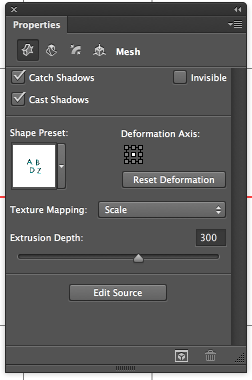
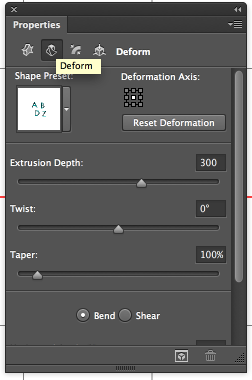
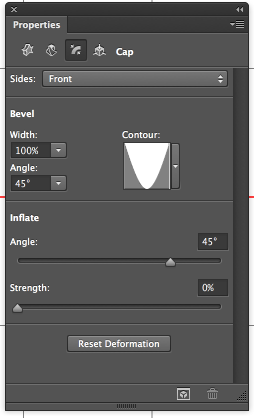
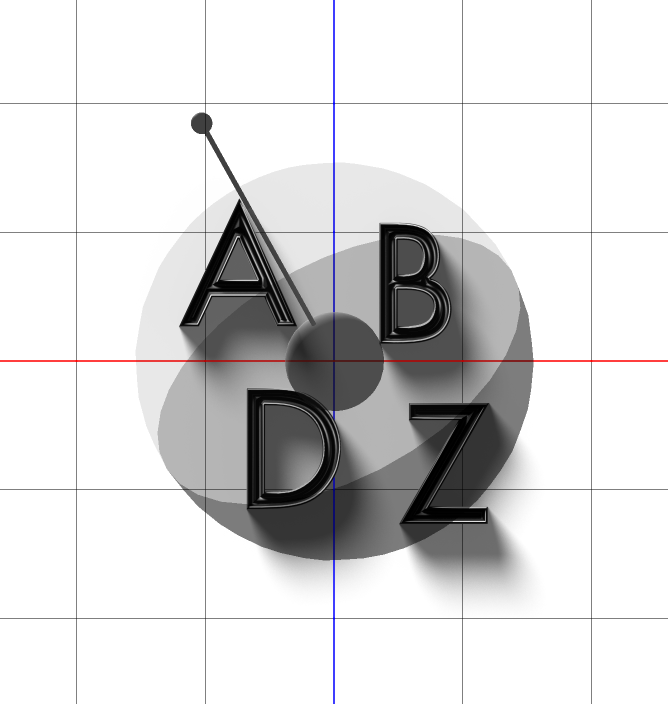
Tidak ada komentar:
Posting Komentar